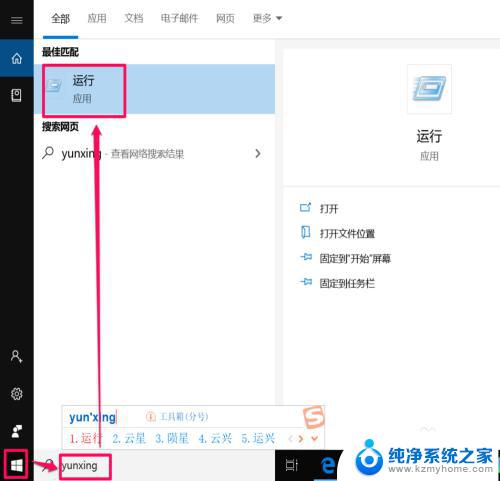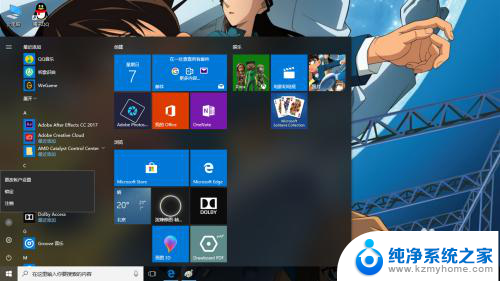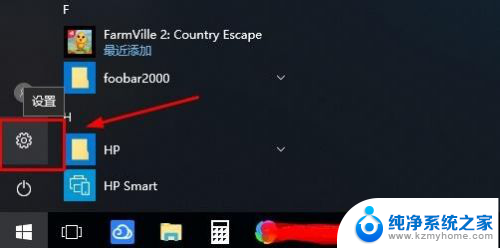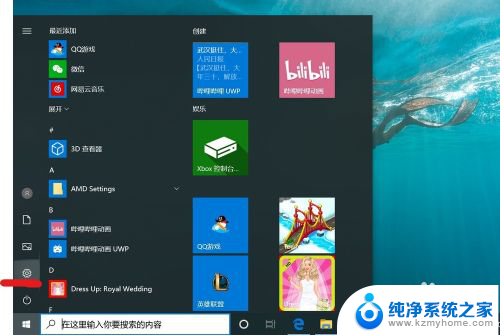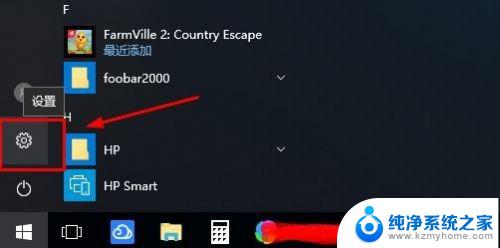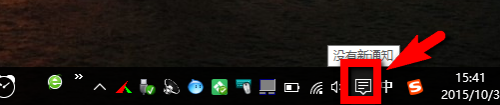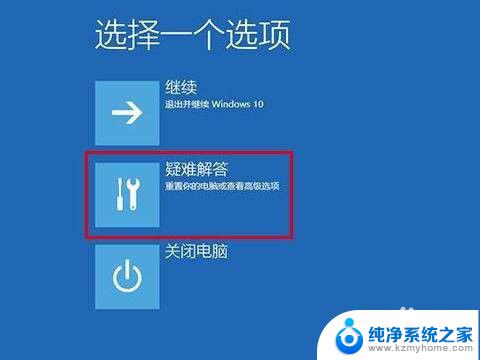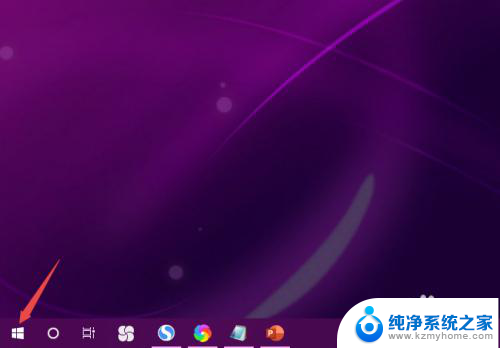win10直接登录不用密码 win10电脑怎样设置免密码登录
更新时间:2023-09-24 14:58:37作者:xiaoliu
win10直接登录不用密码,随着科技的不断进步,Win10操作系统为用户提供了更加便捷的登录方式——直接登录,无需输入密码,这一特性在提升用户体验的同时,也提高了系统的安全性。有时候我们仍然需要通过设置来实现免密码登录。接下来我们将探讨Win10电脑如何进行设置,以便在享受便捷登录的同时,确保账户的安全性。
具体方法:
1.打开电脑【菜单】,在【搜索框】中输入【运行】,点击::
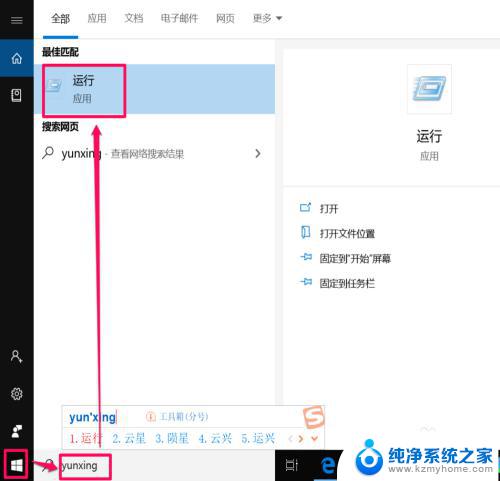
2.在【运行】对话框中输入【netplwiz】,点击【确定】:
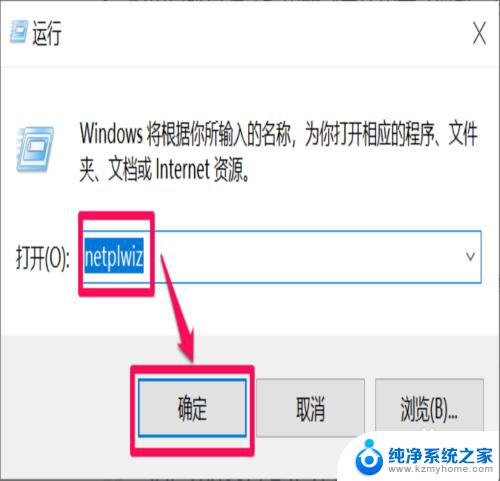
3.选中【账户】,去掉【要使用本计算机。用户必须输入用户名和密码】前面的勾,点击【确定】:
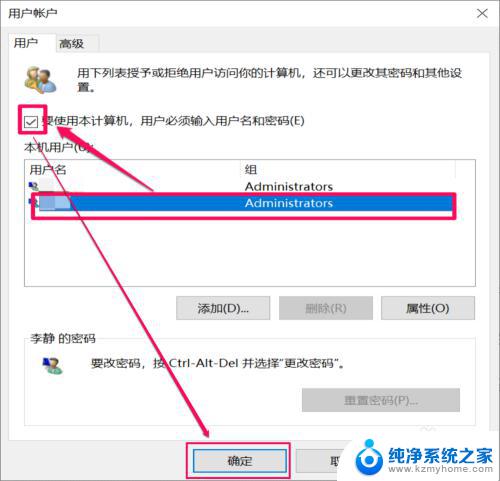
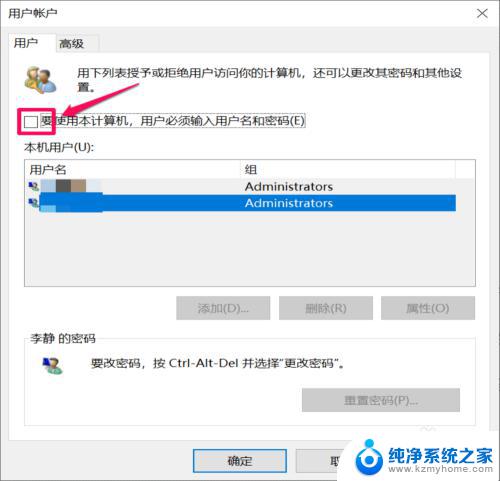
4.输入【密码】和【确认密码】,点击【确定】,即可取消电脑开机密码:
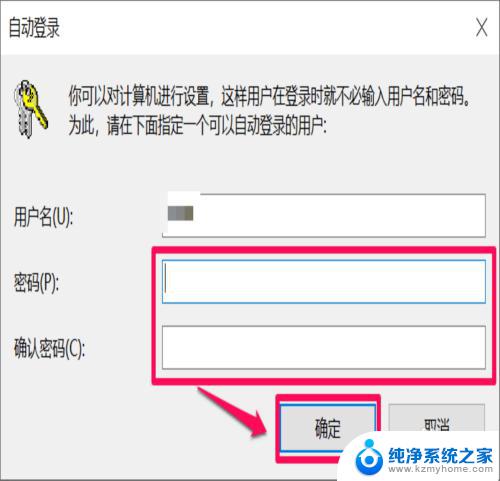
以上是关于如何在Win10中直接登录而不需要密码的全部内容,如果您遇到了相同的情况,可以按照小编的方法解决。